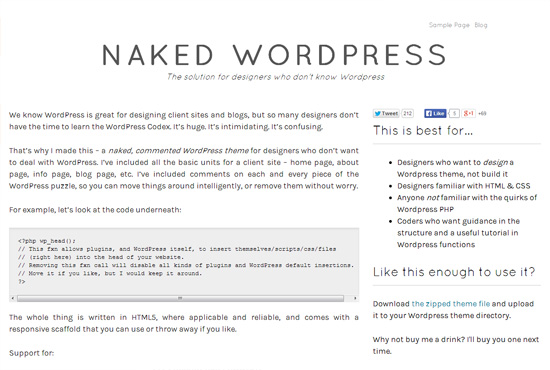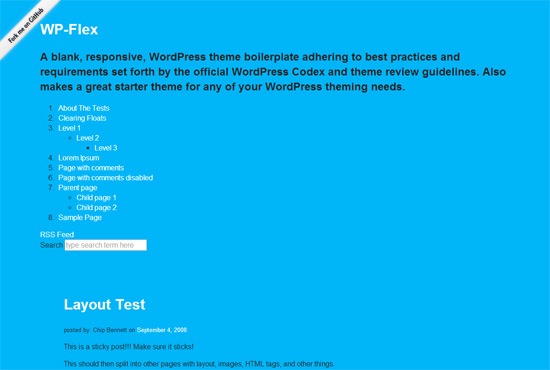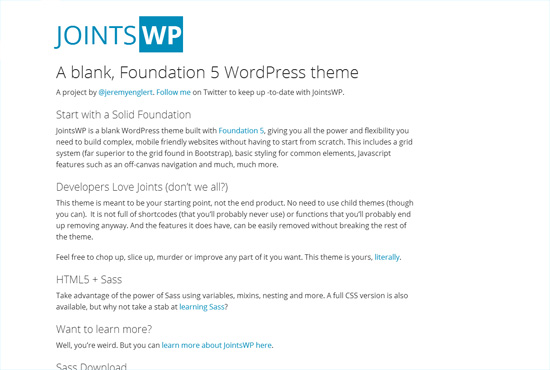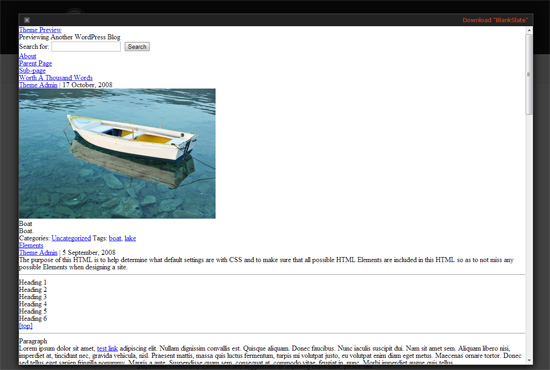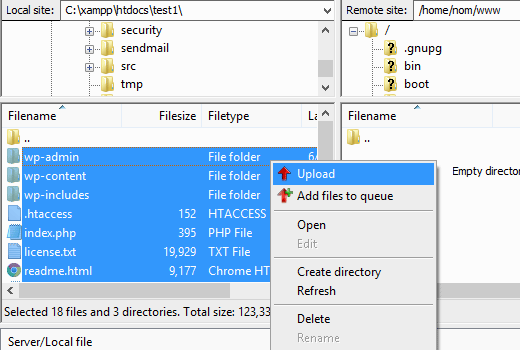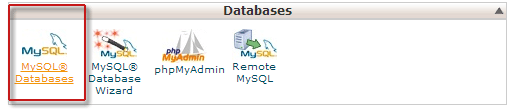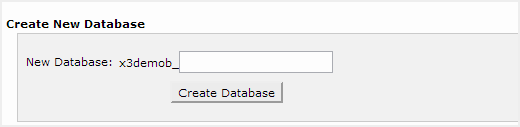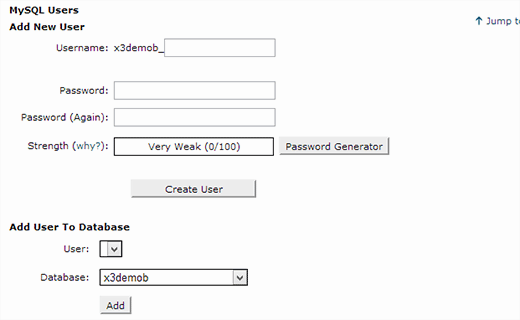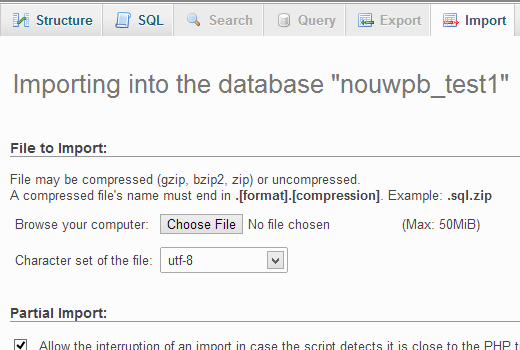آیا می خواهید یک راه آسان برای ساخت و سفارشی کردن سایت وردپرسی خود داشته باشید؟ اینجا جایی است که دراگ و دراپ پلاگین های سایت وردپرسی بسیار مفید خواهد بود. این پلاگین های صفحات وردپرسی به شما اجازه سفارشی سازی و و ویرایش صفحات وردپرسی را بدون نوشتن کد می دهند. در این مقاله چند مورد از این پلاگین های وب سایت را برای شما معرفی می کنیم و سپس به مقایسه و بررسی آنها خواهیم پرداخت.
پلاگین صفحه ساز وردپرس چیست؟
پلاگین های صفحه ساز به شما این امکان را می دهد که بدون ایجاد کد، سایت خود را ایجاد، ویرایش و سفارشی کنید. با پلاگین های صفحه ساز شما به آسانی می توانید یک عنصر و یا ماژول مانند ردیف ، ستون ، تصاویر ، دکمه و بلوک های متنی رابه صفحه مورد نظر بکشید. بنابراین به دلیل این قابلیت کشیدن و رها کردن، به این قابلیت درگ و دراپ می گویند.
در این مقاله می خواهیم بهترین پلاگین های درگ و دراپ وردپرس را ذکر کنیم. با استفاده از این افزونه شما می توانید سایت های جذاب با صفحات سفارشی ایجاد کنید.
چرا از دراگ و دارپ سازنده های وردپرسی استفاده می کنیم؟
در هنگام ساخت یک وب سایت، بسیاری از مبتدیان وردپرسی فکر می کنند ساخت و سفارشی سازی سایت وردپرسی کار دشواری است. در حالی که تم های بسیار متنوع و محبوب در وردپرس به همراه پوسته های مختلفی وجود دارد. آنها بسیار آسان وب سایت ها را بدون نوشتن کد ، سفارشی سازی می کنند.
به همین دلیل ممکن است سوالاتی در ذهن کاربران ایجاد شود، "چگونه ما می توانیم یک سایت وردپرسی را دراگ و دراپ کنیم؟" و یا "آیا یک سایت وردپرسی را به راحتی می توان دراگ و دراپ کرد؟"
چندین پلاگین برای درگ و دراپ صفحات در وردپرس وجود دارد. آنها این امکان را می دهند که هر سایت را بدون نوشتن حتی یک خط کد بتوانید سفارشی سازی کنید.
این مولفه ها مانند، افزودن ستون های متعدد، پس زمینه های پارالکس، محتوای کشویی ، عرض کامل و غیره هستند. کاربران می توانند از این مولفه ها به عنوان بلوک هایی برای ساخت پوسته های خود در قالب وردپرسی استفاده کنند.
از آنجا که وب سایت ساز های برای درگ و دراپ در وردپرس وجود دارد، برخی از آنها می توانند، فریم ورک های پس زمینه باشند در حالی که برخی دیگر می توانند پلاگین باشند. در این مقاله می خواهیم آنها را مقایسه کنیم.
معیارهای ما برای مقایسه این وب سایت ساز ها در وردپرس عبارتند از: سهولت استفاده، انعطاف پذیری و خروجی طراحی.
حال می خواهیم نگاهی به بهترین وب سایت سازهای وردپرس در بازار بینداریم.
Beaver Builder
این ابزار یک سازنده وردپرسی برای دراگ و دراپ صفحات وردپرسی است. این یکی از بهترین پلاگین های وردپرس موجود در بازار است.
این پلاگین سرعت بالایی دارد، همچنین مسیر های شبکه داخلی دارد که باعث می شود کاربران به سرعت با رابط کاربری آشنا شوند.
این پلاگین یک رابط درگ و دراپ است. شما می توانید تمام تغییرات را به سادگی مشاهده کنید و می توانید به راحتی آن را از نوار کناری سمت راست بکشید بر روی صفحه خود رها کنید. همچنین می توانید بر روی عنصر هر صفحه کلیک کنید تا خواص آن را ویرایش کنید.
از همه مهمتر استفاده ازاین پلاگین برای مبتدیان بسیار آسان است.
Elementor
یکی از قدرتمندترین پلاگین های وردپرس است. این پلاگین یک پلاگین پرسرعت می باشد که شما بلافاصله بعد از استفاده از آن متوجه خواهید شد که چقدر پر سرعت و ریسپانسیو است.
این یک پلاگین سازنده صفحه است ، به این معنا که شما می توانید صفحات خود را به راحتی در آن ویرایش کنید. به راحتی می توانید بخش ها و تعداد ستون ها را برای هر بخش انتخاب کنید.
سپس می تواند ویجت ها را از پانل سمت چپ به بخش خود، درگ و دراپ کنید. هر ویجت دارای تنظیمات خاص خود است.
این پلاگین همچنین به شما اجازه می دهد تا ویجت های ایجاد شده توسط افزونه های دیگر وردپرس را اضافه کنید.
آیا نمی خواهید طرح خود را خودتان بسازید؟
Elementor همچنین دارای بسیاری از غالب های آماده برای استفاده است که شما می توانید در صفحات خود قرار دهید. شما می توانید با کلیک بر روی قسمتی که می خواهید آن را ویرایش کنید، محتوای جدید را جایگزین کنید.
Divi
divi یک پس زمینه درگ و دراپ وردپرس است. این تم آسان و سریع برای استفاده است که 20 پوسته و قالب برای انواع وب سایت ها را دارد.
شما می توانید طرح های divi خود را ایجاد و ذخیره کنید. divi همچنین دارای عناصر زیادی است که می توانید در هر قسمت از طرح خود بکشید و رها کنید.
Themify Builder
اگر شما قبلا از یک تم وردپرس Themify استفاده کرده اید، هم اکنون می توانید از وب سایت سایزThemify استفاده کنید. برای سایر تم های Themify وردپرس می توانید پلاگین سایت ساز Themify را دریافت کنید.
بسیاری از این ماژول ها معمولا نیاز به نصب پلاگین های وردپرس جداگانه دارد.
در این پلاگین شما می توانید صفحات خود را از قسمت مدیریت و همچنین سایت خود ویرایش کنید. با ویرایش زنده، شما دقیقا می توانید همان تغییراتی که می خواهید را بر روی سایت خود انجام دهید.
Site Origin
این پلاگین یکی از محبوب ترین ، وب سایت سازها وردپرس در بازار است، که بیش از یک میلیون نصب فعال دارد. یکی از دلایل اصلی محبوبیت آن قیمت رایگان آن است. این پلاگین به عنوان یک پلاگین رایگان کاملا کاربردی دردسترس است.
کار کردن با این پلاگین نسبتا آسان است و با هر تم وردپرس سازگاری دارد و به صورت استاندارد کار می کند.
اجزاء این پلاگین به شما اجازه می دهد تا از ویجت های وردپرس استفاده کنید. این نرم افزار دارای چندین ویجت از خود است و شما می توانید هر ویجت را دانلود و نصب کنید.
همچنین یک ابزار دارد که به شما اجازه می دهد تا اگر تغییراتی را انجام داده اید آن را برگردانید.
نتیجه گیری
همانطور در بالا انواع پلاگین های وردپرس را با هم مقایسه کردیم یک چیز بسیار واضح است اینکه Beaver Builder و Elementor دارای وضوح بالاتری هستند.
امیدوار هستیم که این مقاله به شما در انتخاب بهترین پلاگین در وردپرس کمک کند.
تم سازهای وردپرس
تم سازهای وردپرس به شما این امکان را می دهد تا بدون کدنویسی برنامه بتوانید صفحات وب سایت ایجاد کنید. ساخت تم شامل اجزاء متعدد برای ایجاد صفحات سریع است.
مزایای اصلی قالب های رایگان تم وردپرس
دانلود رایگان
شما می توانید این تم ها را از سایت وردپرس به صورت کاملا رایگان دریافت کنید.
نصب ساده آن
هیچ مشکلی در نصب این پلاگین وجود ندارد، این کار فقط چند دقیقه طول می کشد.
2 راه برای نصب وجود دارد:
نصب از طریق مدیریت وردپرس
1. در پنل مدیریت > پلاگین > add new admin
2. نصب پلاگین را فعال کنید.
3. حال شما می توانید تمام صفحات خود را بررسی کنید.
نصب از طریق ftp
1. فایل زیپ را دانلود کنید سپس آن را باز کنید.
2. این مسیر را بروید > wp-content > پلاگین > دایکرتوری
3. منوی پلاگین در وردپرس به شما کمک می کند تا پلاگین را فعال کنید.
بلوک های از پیش تعیین شده
بلوک های از پیش تعیین شده اجازه می دهد تغییرات تنظیمات بسیار سریع انجام شود. نیازی به فکر کردن در مورد فونت ها، سایز ها و پارامترها ندارید. همه چیز آماده برای شروع به کار است. شما می توانید اولین صفحه خود را در کمتر از 30 ثانیه شروع کنید.
بهترین نرم افزار طراحی وب برای ساخت تم و قالب ها
امروزه طراحی وب سایت با ابزارهای امروزی بسیار راحت شده است. داشتن یک تم برای وب سایت شما کمک می کند تا هماهنگی های لازم را در طول طراحی حفظ کنید. حتی اگر شما یک طراح مبتدی و یا آماتور هستید، به لطف تم و قالب های آماده ، خیلی راحت می توانید یک تم را پیاده سازی کنید.
از سوی دیگر، قالب یک طرح برای وب سایت شما است. شما می توانید متن و یا تصاویر را در وب سایت خود انتخاب کنید.
با استفاده از نرم افزار طراحی وب برای ساخت قالب و تم، شما می توانید وب سایت هایی زیبا، بدون نیاز به برنامه نویسی حرفه ای داشته باشید.
مزایای استفاده از نرم افزارهای طراحی وب
از آنجا که چنین نرم افزارهای سازنده وب سایت نیاز به دانش برنامه نویسی ندارد و نیاز به تخصص خاصی ندارد، استفاده از آن برای تازه کاران بسیار راحت است.
یکی دیگر از مزایای آن این است که نیاز به سرمایه گذاری زیادی ندارد. برای شروع کار می توان با سرمایه کم شروع کرد. برای مناسب کسب و کارهای کوچک با سرمایه کم می باشد.
اکثر وب سایت سازها از اکثر cms ها و پلت فرم ها پشتیبانی می کنند. بنابراین، گزینه مناسبی برای انتخاب هستند. بعضی از پلتفرم های رایج پشتیبانی شده عبارتند از وردپرس، جوملا، مجنتو، دروپال و ووکامرس که همه آنها برای ساخت فروشگاه های آنلاین و خرید آنلاین مناسب هستند.
برخی از ویژگی های برجسته در نرم افزارهای سازنده وب سایت عبارتند از:
· استفاده آسان برای درگ و دراپ ، بدون نیاز به دانش برنامه نویسی
· قالب های حرفه ای طراحی شده
· 24 تیم پشتیبانی اختصاصی
· قیمت مقرون به صرفه
· توسعه سریع
· طیف گسترده از پوسته های در دسترس
در زیر برخی نرم افزار های سازنده وب سایت توضیح داده شده است:
TemplateToaster
این پلاگین به شما اجازه می دهد تا جزئیات صفحه خود را انتخاب کنید. این پلاگین از تمام سیستم های مدیریت محتوای مهم مانند وردپرس، جوملا، دروپال، مجنتو، پرستاشاپ و غیره پشتیبانی می کند. همچنین شامل درگ و دراپ می باشد. این یک نرم افزار مبتنی بر دسکتاپ است که می تواند به صورت آفلاین مورد استفاده قرار بگیرد.
ویژگی ها
· طراحی ریسپانسیو
· ماژول های متنوع
· استاندارد های کدگذاری
· 100 نوع طرح و رنگ فونت متنوع
· پشتیبانی از طرح های css و html
· سازگاری با چند مرورگر
· ویرایشکر WYSIWYG
· نمایش اسلاید
· استانداردهای کد گذاری
StudioPress
این فریم ورک، یک فریم ورک عالی، ساده و قوی است. این فریم ورک می تواند سایت شما را برای موتورهای جستجو بهینه سازی کند.
امکانات
· کاملا ریسپانسیو می باشد
· کاملا قابل تنظیم می باشد
· شامل طرح بندی های پیش ساخته است
فریم ورک Ultimatum
یک تم ساز فوق العاده برای وردپرس است. شما را قادر به ساخت سایت های حرفه ای در وردپرس بدون دانش برنامه نویسی می کند. همچنین ابزارک های نامحدود را برای دراگ و دراپ فراهم می کند.
دارای ویژگی های زیر است:
· ویژگی های کشیدن و رها کردن
· طرح بندی جزئی و کامل
· سازگاری ووکامرس
· پشتیبانی از طرحهای صفحه و قالب
تم Headway
به شما اجازه می دهد تا از یک ویرایشگر تصویری برای ساخت پوسته و تم برای سایت وردپرس خود استفاده کنید و یا آنها را برای استفاده در سایت وردپرسی دیگر صادر کنید.
Headway همچنین دارای یک ویرایشگر طراحی برای سفارشی کردن ظاهر سایت با تغییر فونت ها و رنگ ها وبسیاری از عناصر دیگر است. این پلاگین یک انتخاب خوب برای طراحان ساده و بی نظیر است.
امکانات
· ویرایشگر های بصری و طراحی
· صفحات سئو دوستانه
· توسعه سریع
· طراحی ریسپانسیو
· قالب های متنوع
قالب xara
این قالب، یک سازنده وب برای ویندوز است که راه حل های مبتنی بر الگو برای طراحی وب را ارائه می دهد. این قالب دارای دو نسخه است.
امکانات
· اضافه کردن ویجت های سفارشی
· اضافه کردن ویدئو، فایلهای pdf و موسیقی
· طراحی نمونه اولیه سریع برای وب سایت ها
· گرافیک پیشرفته و انیمیشن
قالب Artisteer
Artisteer یک نرم افزار اتوماسیون برای ساخت قالب است. دارای صدها گزینه طراحی برای صادر کردن قالب به وردپرس، جوملا، دروپال و بلاگر است.
امکانات
· سازگار با انواع cms ها مانند Weebly، Tumblr، Moodle و MS Visual Studio .
· در دو نسخه شخصی و تجاری حرفه ای موجود است.
· افزودن علامت ها، پنجره ها و غیره.
طراحی وب سایت با وردپرس بسیار ساده می باشد و با استفاده از قالب سازها به راحتی می توانید قالب مورد نظر خود را ایجاد نمایید.
امکانات وردپرس بسیاری برای ایجاد قالب سایت وجود دارد ولی تعداد کمی از آنها رایگان می باشند. و من به این دلیل قالب سازهای رایگان وردپرس را برای شما آورده ام. لطفا تمامی ابزارها را امتحان نموده و نتیجه تجربه خود را در بخش نظرات سایت برای من بگذارید.
در صورتی که قالب ساز وردپرس دیگری می شناسید می توانید در بخش نظرات آن را معرفی نمایید.

شما می توانید قالب وردپرس خود را به صورت دراگ و دراپ در سایت Lubith ایجاد نمایید. این سایت همچنین به شما امکان تغییر سایز المان های موجود در صفحه را توسط ابزار دراگ و دراپ خود می دهد.
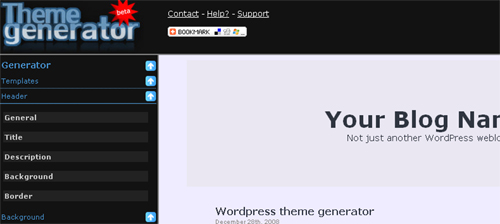
به شما امکان ساخت قالب وبلاگ خود را به صورت ساده و آنلاین می دهد. این ابزار به شما قابلیت ساخت قالب دلخواه را می دهد.

templatr قالب ساز می باشد, که می توانید قالب دلخواه خود را طراحی نمایید. نیازی به دانستن کدنویسی html ندارید. تمام چیزی که نیاز دارید یک مرورگر وب است, پس از ساخت قالب مورد نظر خود می توانید قالب را با یک کلیک دانلود نمایید.

این ابزار آنلاین ساخت قالب وردپرس به شما امکان ساخت قالب دلخواه خود را به صورت سفارشی می دهد. نیازی به دانستنHTML, JS, PHP, یا CSS ندارید. شما می توانید رنگ ها، فونت ها و صفحه بندی را مطابق با نظرات خود انجام داده سپس طرح خود را دانلود نمایید. این سایت فایل zip در اختیار شما قرار می دهد که می توانید به راحتی در سایت خود نصب نمایید.
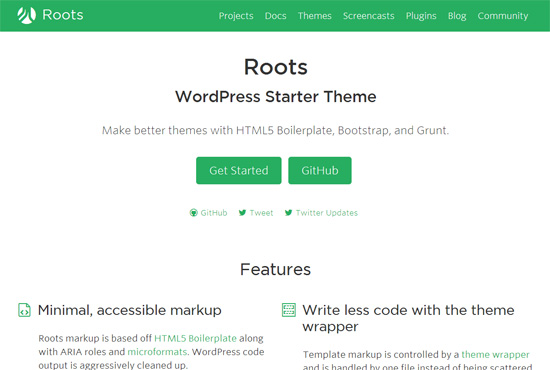

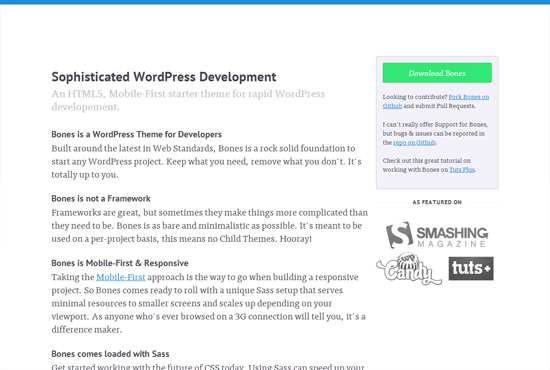
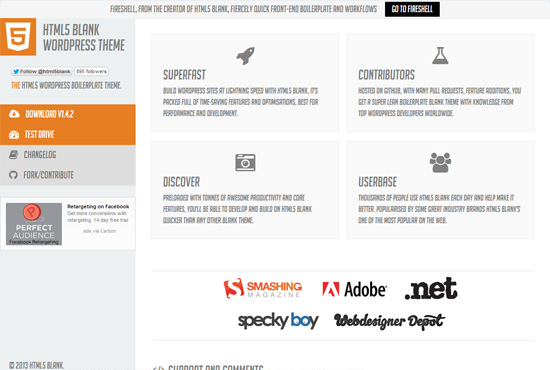
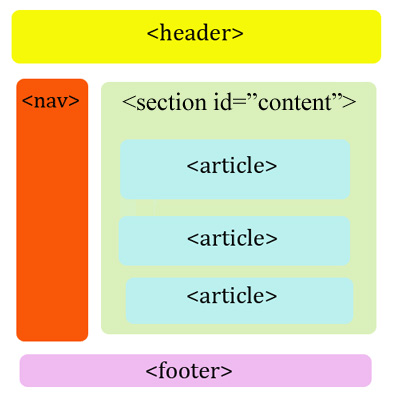 منبع:
منبع: